电脑更新win10系统后网速变慢的解决方法
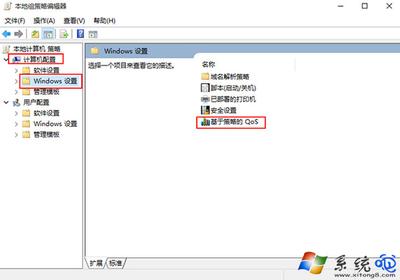
一、更新网卡驱动
- 使用驱动精灵或Windows自动更新
- 可以使用驱动精灵软件或者利用Windows系统的自动更新功能来更新网卡驱动程序,最好是在官网下载最兼容Win10的驱动。这样有助于解决因网卡驱动与Win10系统不兼容而导致的网速变慢问题。
- 手动更新网卡驱动
- 按下Win+X组合键,选择“设备管理器”。在“设备管理器”中,展开“网络适配器”选项。右键点击你的网络适配器,选择“更新驱动程序”,然后选择自动搜索更新的选项,让系统自动下载并安装最新的驱动程序。
二、调整网络连接属性
- 更改802.11n bandwidth值
- 右击任务栏“网络”图标,从其右键菜单中选择“网络和共享中心”项。从打开的“网络和共享中心”界面中,点击左上角的“更改适配器设置”按钮,然后右击正在使用的“本地连接”或“无线连接”图标,从其右键菜单中选择“属性”项。接着从打开的“本地连接属性”或“无线连接属性”窗口中,点击“配置”按钮。从打开的“无线网络连接配置”窗口中,切换到“高级”选项卡,选中“802.11n bandwidth”项,并将其值更改为“20MHz/40MHz auto”,借此以提高Win10上网速度。
- 调整%htMode%选项
- 点击屏幕右下角的无线图标,在弹出的菜单中,右击该图标,然后选择“打开网络和共享中心”。打开网络和共享中心后,点击窗口中的红色线条上方的连接,在接下来的窗口中,点击“属性”(注意不是“无线属性”)。在弹出的窗口中,点击“配置”选项卡,接着点击“高级”选项卡,并找到“%htMode%”选项,在“%htMode%”选项下,选择包含“20/40%”的那一项,完成设置后,关闭窗口并进行网速测速。通过这一操作可以尝试解除Win10系统最初设定的网络带宽限制,提高网速。
- 检查802.11d对应值
- 打开设置→网络和internet→相关设置→更改适配器设置,注意此时属性下802.11d对应的值应为enabled,如果是disabled,请改为enabled,然后确定。同时bandwidth的值应为20_40MHz(不同的电脑描述可能不一样,但总的来说就是选值大的那个)。如果出现特定情况并且重新启用时弹出错误窗口,请重新启动计算机即可。
三、优化网络设置
- 调整接收窗口自动调节级别
- (特别提醒:仅对Win10周年更新(Version1607)及之后的版本有效,不然输入会报错的。)打开管理员模式的命令提示符(右键单击开始按钮选择即可),键入:netsh interface tcp show global并回车,查看接收窗口自动调节级别是否为Normal(正常的)。如果是,接着键入:netsh int tcp set global autotuninglevel=disabled并回车,改为Disabled;如果第二步中接收窗口自动调节级别为Disabled则无需调整;如果想要改回Normal则键入:netsh int tcp set global autotuninglevel=normal。如果觉得改成Disabled后速度并没有明显提升那么可以改回去或者就关闭,只要不出现明显变慢即可。这样可以提高网页开启时的速度。
- QOS设置
- 按WIN+R调出运行,然后输入gpedit.msc回车。打开本地组策略编辑器界面后在左侧菜单中点击“windows设置”选项,然后在右边界面中找到“基于策略的Qos”选项,右击“基于策略的Qos”,选择“高级Qos设置”进行相关设置即可。另外,也可以在本地组策略编辑器中,Windows设置 - 基于策略的Qos - 高级 - QoS设置中,将指定入站TCP呑吐量级别设置为合适的值(如级别3(最大呑吐量))来提高网速。
- 网络重置
- 打开“设置”:点击开始菜单,选择“设置”。在“设置”窗口中,选择“网络和互联网”选项。在左侧菜单中,选择“状态”选项。在右侧菜单中,点击“网络重置”。在弹出的窗口中,点击“立即重新启动”按钮,以重置网络设置。
四、关闭不必要的后台应用程序
- 通过任务管理器关闭
- 按下Ctrl+Shift+Esc组合键打开任务管理器,在“进程”选项卡中,找到占用大量CPU和内存的应用程序,右键点击该应用程序,选择“结束任务”来关闭它。因为在Win10中,有许多后台应用程序默认情况下会自动运行,这些应用程序可能会占用大量的网速资源,导致网速变慢。
五、使用优化工具
- CCleaner
- 这是一个广受好评的系统优化工具,它可以清理系统垃圾文件、修复注册表错误等,有可能提高网速。
- Auslogics BoostSpeed
- 这是一个全面的系统优化工具,它可以优化网络设置、清理不必要的文件等,有助于解决网速慢的问题。
本篇文章所含信息均从网络公开资源搜集整理,旨在为读者提供参考。尽管我们在编辑过程中力求信息的准确性和完整性,但无法对所有内容的时效性、真实性及全面性做出绝对保证。读者在阅读和使用这些信息时,应自行评估其适用性,并承担可能由此产生的风险。本网站/作者不对因信息使用不当或误解而造成的任何损失或损害承担责任。
